华为典藏版笔记本游戏体验如何?打游戏时的表现怎么样?
96
2025-05-27
游戏移动硬盘为游戏玩家带来了极大的便利,尤其是在笔记本电脑上,让玩家能够储存和运行大型游戏,同时避免了电脑本体存储空间不足的问题。但在使用过程中,正确的连接和一些注意事项是不可忽视的。本文将为你提供全面的指南,包括游戏移动硬盘的连接步骤、使用技巧以及应当注意的事项。
步骤一:准备游戏移动硬盘
在使用之前,确保你的游戏移动硬盘具备足够的容量,并且格式化为Windows系统可以识别的格式(通常为NTFS格式)。检查硬盘驱动器的兼容性,确保其能与你的笔记本电脑连接。

步骤二:连接游戏移动硬盘
1.找到笔记本上的USB接口或Thunderbolt接口。
2.将游戏移动硬盘的USB数据线插入笔记本电脑的对应接口。
3.在硬盘被电脑识别后,通常会出现一个提示窗口,询问你是否需要打开或查看硬盘内容。
步骤三:设置游戏移动硬盘
1.进入“我的电脑”或“此电脑”,找到新连接的游戏移动硬盘图标。
2.右键点击图标,选择“格式化”并进行操作,这一步骤将确保硬盘与系统兼容。
3.完成格式化后,你就可以将游戏文件拖放到该硬盘中,或者通过游戏平台如Steam安装到该硬盘。
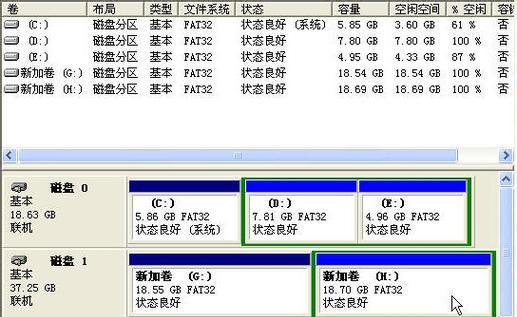
注意事项一:硬盘的传输速度
确保游戏移动硬盘的传输速度符合游戏运行的要求。对于大型游戏而言,较慢的传输速度可能会导致游戏加载时间延长,影响游戏体验。
注意事项二:电源管理
当你连接游戏移动硬盘到笔记本时,应检查系统的电源管理设置,确保在电池模式下,系统不会停止给硬盘供电,这可能会导致数据丢失。
注意事项三:数据备份
定期备份游戏移动硬盘中的数据是非常必要的。由于移动硬盘常用于传输和存储数据,其故障率可能高于内置硬盘,定期备份可以避免数据丢失的风险。
注意事项四:硬盘的健康状况
监控硬盘的健康状况可以预防数据丢失。可以使用硬盘制造商提供的工具或第三方硬盘监控软件,定期检查硬盘的读写性能和错误率。
注意事项五:硬盘的物理保护
由于移动硬盘需要经常携带,保护硬盘不受物理损害也非常重要。购买有良好抗震性能的硬盘盒,并在不使用时妥善保管。

问:游戏移动硬盘可以提升游戏性能吗?
答:游戏移动硬盘本身不会提升游戏性能,但可以为笔记本电脑腾出宝贵的存储空间,让电脑运行更加流畅。如果游戏安装在移动硬盘上,确保该硬盘速度足够快以避免游戏加载过慢。
问:可以同时连接多个游戏移动硬盘吗?
答:大多数笔记本电脑都支持同时连接多个外部设备,但同时使用多个游戏移动硬盘可能会占用过多的USB端口和电源资源。建议根据笔记本的实际性能和端口数量合理使用。
通过以上内容,你已经对游戏移动硬盘在笔记本上的使用方法以及注意事项有了全面的了解。合理使用游戏移动硬盘,不仅可以让你的游戏体验更加顺畅,还能有效保护你的数据安全。综合以上,游戏移动硬盘无疑是现代游戏玩家的好伙伴,愿你游戏愉快!
版权声明:本文内容由互联网用户自发贡献,该文观点仅代表作者本人。本站仅提供信息存储空间服务,不拥有所有权,不承担相关法律责任。如发现本站有涉嫌抄袭侵权/违法违规的内容, 请发送邮件至 3561739510@qq.com 举报,一经查实,本站将立刻删除。